Windowsのとき
ここでは例として、Windows 10での操作を説明しています。操作手順は、使用しているOSによって異なることがあります。
アプリケーションから印刷を指示し、[印刷]ダイアログを開きます。
必要に応じて印刷範囲や部数を設定します。
[詳細設定]をクリックすると、以下の画面が表示されます。アクセス方法については、Windowsでアプリケーションからプリンターの印刷設定にアクセスするを参照してください。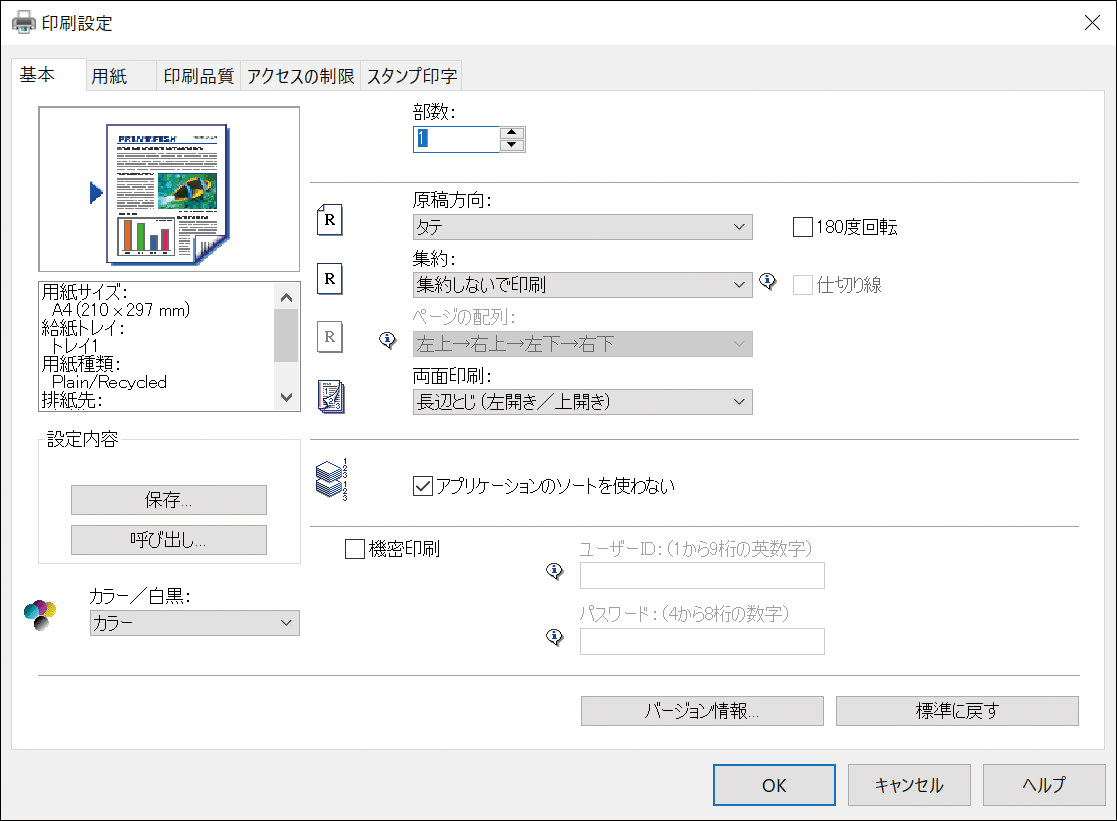
各設定について詳しくは、[ヘルプ]を参照してください。インフォメーション( )を押すと、設定情報について表示されます。
)を押すと、設定情報について表示されます。[印刷]をクリックします。
